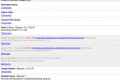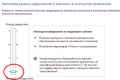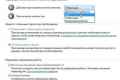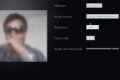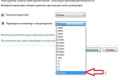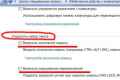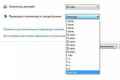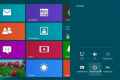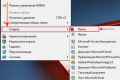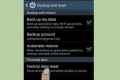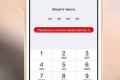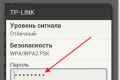Як зняти блокування екрану?

Блокування екрану - це надзвичайно корисна річ на смартфонах або планшетах і трохи менше корисна - на комп`ютерах. Вона не дає стороннім отримати доступ до вашого пристрою без введення пароля. Однак якщо для вас така проблема не стоїть, від блокування можна відмовитися. У цій статті ми розповімо, як це зробити.
Як зняти блокування екрану телефону
Відразу відзначимо - повністю відключити функцію блокування екрану на смартфонах і планшетах не вийде. При відключенні пристрою за допомогою кнопки живлення воно все одно буде блокуватися. Але можна зробити так, щоб блокування не включалася автоматично, коли і не вимагала пароля для розблокування.
В Android для цього відкрийте меню «Налаштування», перейдіть в розділ «Особисті дані» і виберіть пункт «Безпека». Натисніть «Блокування екрану» і виберіть пункт «Немає». Тепер пароль при розблокуванні просити у вас не будуть. А щоб екран не блокувався автоматично, коли, в меню «Налаштування» відкрийте розділ «Пристрій», виберіть пункт «Дисплей», натисніть «Сплячий режим» і виставте значення «Ніколи».
У iOS відкрийте настройки, виберіть пункт «Пароль» і виберіть «Вимкнути пароль». Потім перейдіть в пункт «Основні» і натисніть в ньому посилання «Автоблокування». Виберіть «Ніколи». Тепер пристрій автоматично не блокуватися при просте, а при розблокуванні не попросить пароль.
У Windows Phone 8.1 повністю відключити автоблокування екрану не вийде - максимум через 5 хвилин він буде блокуватися автоматично. Але можна прибрати запит пароля. Для цього проведіть пальцем від верхньої межі екрану і натисніть посилання «Все настройки». Виберіть пункт «Екран блокування», перегорніть сторінку до кінця і переведіть бігунок «Пароль» в положення «Викл.».
Як зняти блокування екрану комп`ютера
На комп`ютері з Windows відключити блокування екрану теж можна. Відкрийте Панель управління і знайдіть пошуком розділ «Електроживлення». У ньому натисніть посилання "Налаштування схеми електроживлення» навпроти діючої схеми, а далі - посилання «Змінити додаткові настройки живлення». Натисніть в віконці, що з`явилося посилання «Змінити параметри, які зараз недоступні» і в пункті «Вимагати введення пароля при пробудженні» виберіть значення «Ні». Натисніть «ОК».
Крім того, можна відключити автоперехід в сплячий режим. Для цього в настройках діючої схеми електроживлення виберіть в меню «Перекладати комп`ютер в сплячий режим» опцію «Ніколи» і натисніть «ОК».
Також можна відключити автоблокування при запуску зберігача екрану, якщо вона включена. Для цього натисніть на робочому столі правою кнопкою миші, виберіть пункт "Персоналізація", а у вікні, натисніть посилання «Заставка». Зніміть прапорець «Починати з екрану входу в систему» і натисніть «ОК».